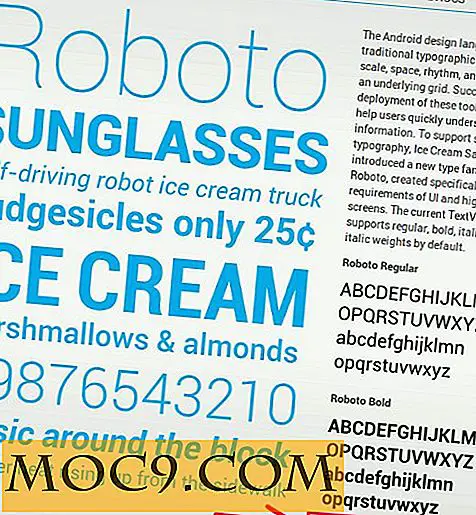Evolus Pencil: Μια μεγάλη εναλλακτική λύση για το Visio της Microsoft για το Linux
Όταν πρόκειται για την παραγωγή πρωτότυπων γραφικών GUI, διαγραμμάτων ροής και άλλων επιχειρηματικών διαγραμμάτων, το Visio της Microsoft είναι συχνά το εργαλείο που πηγαίνει στην πλατφόρμα Windows. Το Mac έχει επίσης εφαρμογές όπως το εξαιρετικό Axure και το OmniGraffle. Όταν πρόκειται για το Linux, το Evolus Pencil είναι ένα από τα καλύτερα για τη δημιουργία ποιοτικών εικόνων γρήγορα και εύκολα.
Σημείωση : Το μολύβι υποστηρίζεται στα Windows, OSX και Linux. Σε αυτό το άρθρο, θα επικεντρωθούμε στην έκδοση Linux του Pencil.
Εγκατάσταση
Το μολύβι δεν είναι πλέον διαθέσιμο στα αποθετήρια του Ubuntu (τουλάχιστον από το Raring), αλλά είναι εύκολο να εγκατασταθεί μέσω πακέτου DEB από τον ιστότοπο του έργου. Εγκαταστήστε κάνοντας διπλό κλικ στο ληφθέν πακέτο ή με την ακόλουθη εντολή τερματικού:
sudo dpkg -i evoluspencil_2.0.3_all.deb
Η μόνη εξάρτηση είναι ο Firefox, οπότε αν βρίσκεστε σε ένα σύστημα που δεν περιλαμβάνει αυτό το από προεπιλογή, θα πρέπει να το εγκαταστήσετε (ή να χρησιμοποιήσετε έναν διαχειριστή πακέτων GUI, ο οποίος θα χειρίζεται την εξάρτηση για εσάς).
Χρήση
Ενώ με ένα πρόγραμμα όπως το GIMP ή το Krita, γενικά πρέπει να δημιουργήσετε τα δικά σας κομμάτια γραφικών. Το μολύβι σας παρέχει μια μεγάλη ποικιλία σχημάτων, τα οποία μπορείτε να μεταφέρετε γρήγορα σε μια σελίδα και να τα τροποποιήσετε ανάλογα με τις προτιμήσεις σας. Το παράθυρο στα αριστερά παραθέτει τα διαθέσιμα σχήματα, όπως "Κοινά σχήματα" (βασικά τετράγωνα και κύκλοι), "Desktop - GTK Widgets" (εάν θέλετε να κάνετε πρωτότυπο μια εφαρμογή Unity ή GNOME) και "Sketchy" το αγαπημένο μου για web mock-ups, που μοιάζει με σκίτσο μολυβιού). Τα αντικείμενα στις ομάδες αυτές μπορούν να αναμειχθούν και να συνδυαστούν.

Για να προσθέσετε ένα από αυτά στο σχέδιο, απλά κάντε κλικ και σύρετέ το σε μια σελίδα (νέες σελίδες μπορούν να προστεθούν μέσω του κουμπιού "Νέα σελίδα" στην επάνω δεξιά γωνία).
Μόλις εμφανιστεί η σελίδα, το μέγεθος μπορεί να αλλάξει σύροντας μία από τις γωνίες ή τα όρια του σχήματος ή μέσω των πεδίων της γραμμής εργαλείων "Τοποθεσία & Μέγεθος" (χρήσιμο αν χρειάζεστε το σχέδιο, όπως μια μακέτα ιστού, για να ταιριάζει μια συγκεκριμένη ανάλυση).

Με το διπλό κλικ στα περισσότερα σχήματα επιτρέπεται να προστεθεί κείμενο, το οποίο μπορεί να προσαρμοστεί με ευθυγράμμιση, γραμματοσειρά, έντονα γράμματα και πλάγια γραφή χρησιμοποιώντας τα κουμπιά της γραμμής εργαλείων "Μορφοποίηση κειμένου".

Βασικά μακέτα
Σχεδιάζω συρματοπλέγματα και άλλα διαγράμματα όλη την ώρα και η βασική διαδικασία που χρησιμοποιώ είναι η εξής (χρησιμοποιώντας το παράδειγμα μιας αρχικής σελίδας μακέτας για έναν ιστότοπο).
Ιστορικό
Για μια ιστοσελίδα, ξεκινάει με το παράθυρο του προγράμματος περιήγησης - Το στοιχείο "Παράθυρο πλαισίου" από τη συλλογή Sketchy χρησιμοποιείται εδώ για λόγους απλότητας. Για να το τοποθετήσετε σε 0px x 0px (δηλαδή στην πάνω αριστερή πλευρά της οθόνης), χρησιμοποιούνται τα στοιχεία ελέγχου "Τοποθεσία και μεγέθους". Τα κάτω και τα αριστερά άκρα μεταφέρονται έτσι ώστε να γεμίζουν ολόκληρη την οθόνη.

Ένα σχήμα "κουτιού" προστίθεται σε όλη την κορυφή για να υποδεικνύει τη γραμμή URL ... μερικές φορές τοποθέτηση των πραγμάτων με το ποντίκι είναι δύσκολο, αλλά τα πλήκτρα βέλους μπορούν επίσης να χρησιμοποιηθούν για να μετακινήσετε ένα σχήμα μόλις επιλεγεί:

Στοιχεία σελίδας
Ένα μεγάλο ρυθμιστικό μπορεί να προστεθεί στη σελίδα στην κορυφή. Το σχήμα "Εικόνα" χρησιμοποιείται για την ένδειξη της διαφάνειας και δύο "Sketchy τρίγωνα" για να λειτουργούν ως εμπρός και πίσω χειριστήρια. Κάνοντας δύο φορές κλικ σε ένα αντικείμενο, οι άκρες / γωνίες χειρίζονται ροζ, πράγμα που τους επιτρέπει να περιστρέφονται:

Τέλος, προστίθενται τρεις περιοχές στο κάτω μέρος για να κρατηθούν ειδήσεις, βίντεο και μια φόρμα επικοινωνίας (Το σχήμα "κουτί" χρησιμοποιείται για να περιγράψει κάθε περιοχή). Οι ειδήσεις θα είναι απλώς μια επικεφαλίδα και κάποιο κείμενο (χρησιμοποιώντας το "Ετικέτα" Sketchy σχήμα με διάφορα μεγέθη κειμένου), η περιοχή του βίντεο δημιουργείται με την απομάκρυνση ενός "Sketchy Τρίγωνο" μέσα σε ένα "Sketchy Circle" μέσα σε ένα "Box" ένα κουμπί "Play") και το τελευταίο θα είναι μια "ετικέτα" συνοδευόμενη από τρία "πεδία κειμένου" και ένα "κουμπί":

Χρησιμοποιώντας τα προκατασκευασμένα σχήματα, τα προγράμματα σχεδίασης επιτρέπουν σε σας πολύ γρήγορα (τα παραπάνω χρειάστηκαν περίπου δέκα λεπτά) να απεικονίζουν ιδέες με τρόπο που να κατανοούν και οι άλλοι. Αυτή η εναλλακτική λύση του Microsoft Visio σάς επιτρέπει να δημιουργείτε διαγράμματα σε ένα διαισθητικό και φορητό (το ίδιο το Pencil Evolus είναι cross-platform και τα σχέδια μπορούν να εξαχθούν σε μορφή PDF ή PNG) για να μοιραστείτε με τους συναδέλφους σας.